آموزش آشنایی با قالب کلی فرمهای برنامه
برای مشاوره و خرید می توانید از طریق تلگرام، واتس آپ، روبیکا، سروش و بله با شماره 09106790876 با ما ارتباط برقرار کنید.
آموزش آشنایی با قالب کلی فرمهای برنامه
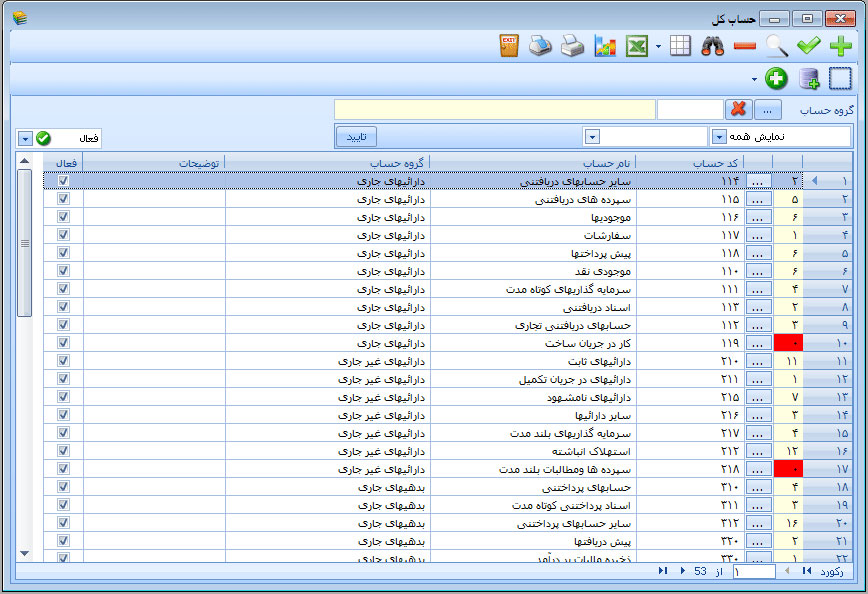
فرمهای برنامه ها را می توان در چند طبقه بندی خاص قرار داد :
- فرمهای ورود داده
- فرمهای جستجوی داده ها
- فرمهای گزارش
- فرمهای خاص
فرمهای ورود داده :
جهت تعریف اطلاعات جدید و ویرایش اطلاعات از این فرمها استفاده می گردد . با توجه به اینکه محتویات فرم با توجه به سیستمهای مختلف متفاوت می باشد در هر سیستم فرمهای ورود داده مربوط به آن سیستم را آموزش خواهیم داد.
فرمهای جستجوی اطلاعات :
این فرمهای جهت یافتن رکوردهای اطلاعاتی به منظور ویرایش یا حذف داده ها استفاده می شوند . همچنین کاربرد گزارشگیری از داده ها را نیز دارا هستند. شمای کلی فرمهای جستجوی اطلاعات در کلیه برنامه از یک الگوی یکسان استفاده می کند که در ادامه به آموزش آن می پردازیم.
آموزش امکانات مشترک فرمهای جستجوی اطلاعات :
تصویر زیر نمونه ای از فرمهای جستجوی اطلاعات می باشد.

هدف از آموزش در اینجا صرفآ پرداختن به ویژگیهای مشترک و عمومی می باشد و به جزئیات مربوط به سیستمها نخواهیم پرداخت .
نوار ابزار :

- فرم افزودن اطلاعات جدید را نمایش میدهد
- فرم ویرایش اطلاعات یک رکورد را نمایش میدهد (قبل از ویرایش ابتدا باید رکورد مورد نظر را در لیست انتخاب کنید)
- فرم نمایش اطلاعات یک رکورد را نمایش میدهد (قبل از نمایش ابتدا باید رکورد مورد نظر را در لیست انتخاب کنید)
- یک یا چند رکورد را حذف می کند (قبل از حذف ابتدا باید رکورد یا رکوردهای مورد نظر را در لیست انتخاب کنید)
- جستجوی ترکیبی اطلاعات
- تنظیمات نحوه نمایش شبکه داده
- خروجی اکسل از محتویات شبکه داده
- نمایش اطلاعات بصورت دسته بندی شده و در قالب نمودارهای گرافیکی
- چاپ محتویات شبکه داده در حالتی ساده
- چاپ محتویات شبکه داده در حالتی پیشرفته با امکانات گسترده تر
- خروج
جستجوی ترکیبی اطلاعات :
با کلیک دکمه جستجوی ترکیبی اطلاعات در نوار ابزار (شماره 5) فرم زیر باز می گردد

در قسمت شرط جستجو یکی از گزینه های زیر قابل انتخاب می باشد

جستجوی هوشمند :
اگر گزینه جستجوی هوشمند بعنوان شرط جستجو انتخاب شود سیستم مقدار وارد شده در ستون عبارت جستجو را به شیوه زیر مورد جستجو قرار میدهد . فرض کنیم شما دنبال نامی با عنوان "محمد علی حسینی پور" می باشید . اگر شما هر کدام از عبارتهای زیر را وارد کنید سیستم نتایج مورد نظر شما را بازیابی خواهد کرد .
- محمد علی حسینی پور
- محمد حسینی
- علی محمد پور حسینی
- پور حسینی علی
- پور حسین علی
- محمد حسین
- و ...
شباهت از ابتدا :
در این روش عبارت جستجو باید کاملآ از ابتدای کلمه شبیه باشد . اگر این موضوع را با مثال قبل یعنی جستجوی واژه "محمد علی حسینی پور" در سیستم تکرار کنیم عبارتهای زیر نتایج مورد نظر شما را بازیابی خواهد کرد:
- محمد
- محمد علی
- محمد علی حسین
- و ...
شامل :
در این روش عبارت جستجو باید از ابتدا ، وسط یا انتها شبیه باشد . اگر این موضوع را با مثال قبل یعنی جستجوی واژه "محمد علی حسینی پور" در سیستم تکرار کنیم عبارتهای زیر نتایج مورد نظر شما را بازیابی خواهد کرد:
- علی
- حسین
- علی حسینی
- محمد علی
- پور
- و ...
تنظیمات نحوه نمایش شبکه داده :
با کلیک دکمه تنظیمات نحوه نمایش شبکه داده (شماره 6) در نوار ابزار منوی زیر نمایان میشود.

سه گزینه اول (نمایش تک کاردکس ، نمایش کاردکسی و نمایش شبکه ) نحوه نمایش رکوردهای داخل شبکه داده را مشخص می کنند . مود پیش فرض نمایش شبکه می باشد. گزینه امکان گروه بندی اطلاعات به قسمت بالای شبکه داده قسمتی را اضافه می کند مانند شکل زیر :

در این حالت هر کدام از ستونها را می توانیم با کشیدن و رها کردن در قسمت فوق به حالت دسته بندی درآوریم. که نتیجه این کار در شکل زیر نمایش داده شده است :

کاربر میتواند ستونهای شبکه داده را کم و زیاد کند و یا محل آنها را جابجا نماید . و این تنظیمات را ذخیره کند . البته این نکته قابل توجه می باشد که این تنظیمات فقط برای کاربر جاری تغییر می کند و سایر کاربرها می توانند مطابق سلیقه خودشان چینش را انجام دهند .
ارتباط با ما: شماره 09106790876 در تلگرام و واتس آپ
تالارهای گفتمان پشتیبانی راهکار
بخش نظرات صرفا برای درج دیدگاه های شماست و کارشناسان راهکار در بخش دیدگاه ها پاسخگوی سوالات نیستند.
اگر سوالی در ارتباط با آموزشها یا پشتیبانی دارید فقط از طریق تالارهای گفتمان پشتیبانی راهکار مطرح نمایید.
راهکار سافت بزرگترین تولید کننده نرم افزارهای رایگان مالی و اداری در کشور می باشد.
نرم افزارهای رایگان راهکار به هیچ عنوان محدودیتی ندارند و نسخه های کامل آنها جهت دانلود در سایت قرار داده شده است.
شدیدا اعتقاد داریم اعمال محدودیتهایی از نوع محدودیت زمانی، یا محدودیت بر روی تعداد اسناد ثبت شده و اساسا هر نوع محدودیتی که به کاربران اطلاع رسانی نشده باشد، کاری غیر اخلاقی و غیر حرفه ای می باشد و شما هیچ شرکت معتبر نرم افزاری را در دنیا نخواهید یافت که با این شیوه غیر اخلاقی موفق شده باشد.
سیاست کلی راهکار سافت بر کسب درآمد از فروش مستقیم نرم افزارها نمی باشد و این نگرانی که در آینده نرم افزارهای رایگان ممکن است پولی ارائه شوند در اینجا وجود ندارد.
برای تامین هزینه های تولید، توسعه و همینطور پشتیبانی نرم افزارهای رایگان راهکار، امکانات بیشتر و اضافی در قالب نسخه های بروز رسانی با قیمتهای بسیار کم و ناچیز به کاربران ارائه می گردد.
خرید امکانات بیشتر که در نسخه های بروز رسانی ارائه می شوند، به هیچ عنوان اجباری نیست و عدم خرید این نسخه های بروز رسانی به هیچ وجه باعث از کار افتادن نسخه های رایگان نمی گردد.


دیدگاه ها(0)
دیدگاه خود را ثبت کنید:
قبل از ثبت دیدگاه بخوانید : بخش نظرات صرفا برای درج دیدگاه های شماست و کارشناسان راهکار در بخش دیدگاه ها پاسخگوی سوالات نیستند.
برای ورود به تالارهای گفتمان پشتیبانی راهکار جهت پرسیدن سوالات اینجا کلیک کنید